5 wskazówek, jak naprawić program QuickTime Player nie działa na komputerze Mac
Dlaczego nie mogę otworzyć programu QuickTime Player na komputerze Mac? Co zrobić, gdy program QuickTime Player nie może otworzyć plików? Czy stoisz przed QuickTime Player nie działa kwestia?
QuickTime Player to oficjalny i domyślny odtwarzacz multimediów dla użytkowników Apple. Jeśli używasz komputera Mac, możesz używać programu QuickTime Player do otwierania różnych plików multimedialnych. Jednak wielu użytkowników skarżyło się, że QuickTime nie działa poprawnie na komputerach Mac, takich jak QuickTime Player nie może otwierać plików błąd.
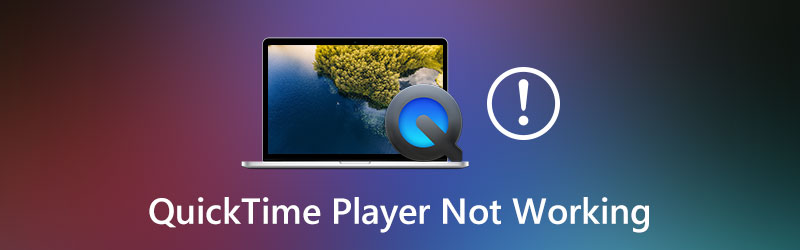
Powodów jest wiele dlaczego QuickTime Player nie działa problem może się zdarzyć. W tym poście chcemy podzielić się 5 przydatnymi wskazówkami, jak pozbyć się tego błędu. Najpierw jednak uruchom ponownie QuickTime Player lub Mac, aby sprawdzić, czy problem został rozwiązany. Jeśli problem nadal występuje, możesz zastosować poniższe metody, aby go rozwiązać.
ZAWARTOŚĆ STRONY
- Część 1. Zaktualizuj QuickTime Player na Macu
- Część 2. Dostosuj preferencje, aby naprawić niedziałający program QuickTime Player
- Część 3. Użyj innego zainstalowanego odtwarzacza do odtwarzania wideo na komputerze Mac
- Część 4. Konwersja wideo, aby naprawić QuickTime Player nie działający na komputerze Mac
- Część 5. Jak naprawić nagrywanie ekranu programu QuickTime Player nie działa
- Część 6. Często zadawane pytania dotyczące programu QuickTime Player nie działa na komputerach Mac
Część 1. Zaktualizuj QuickTime, aby naprawić dźwięk QuickTime Player nie działający na Macu
Jeśli nie możesz otworzyć pliku w programie QuickTime Player, możesz zaktualizować program QuickTime do najnowszej wersji, aby rozwiązać problem. Jeśli używasz niekompatybilnej lub nieaktualnej wersji, możesz napotkać błąd niedziałającego programu QuickTime Player.
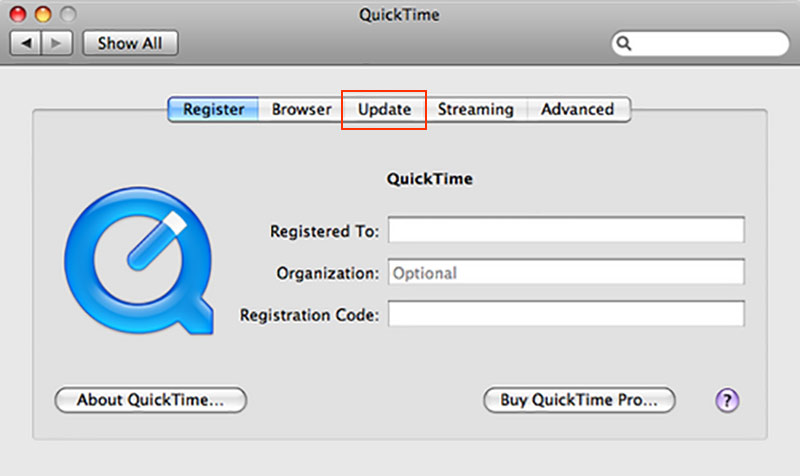
Tutaj możesz uruchomić QuickTime na swoim Macu, a następnie wybrać QuickTime Player ›Aktualizuj istniejące oprogramowanie, aby sprawdzić, czy jest dostępna aktualizacja. Postępuj zgodnie z instrukcjami wyświetlanymi na ekranie i zaktualizuj do najnowszej wersji programu QuickTime na komputerze Mac. Możesz także odinstalować program QuickTime Player, a następnie zainstalować go ponownie, aby spróbować rozwiązać problem.
Część 2. Dostosuj preferencje, aby naprawić niedziałający program QuickTime Player
Jeśli po zaktualizowaniu programu QuickTime dźwięk programu QuickTime Player nadal nie działa na komputerze Mac, możesz dostosować preferencje, aby rozwiązać problem.
Krok 1. Uruchom program QuickTime Player na komputerze Mac, a następnie kliknij Edytować na górnym pasku menu. Wybierz Preferencje możliwość przejścia do okna Preferencje QuickTime.
Krok 2. Kliknij kartę Audio, znajdź plik Tryb bezpieczny (tylko waveOut), a następnie zaznacz pole przed nim.
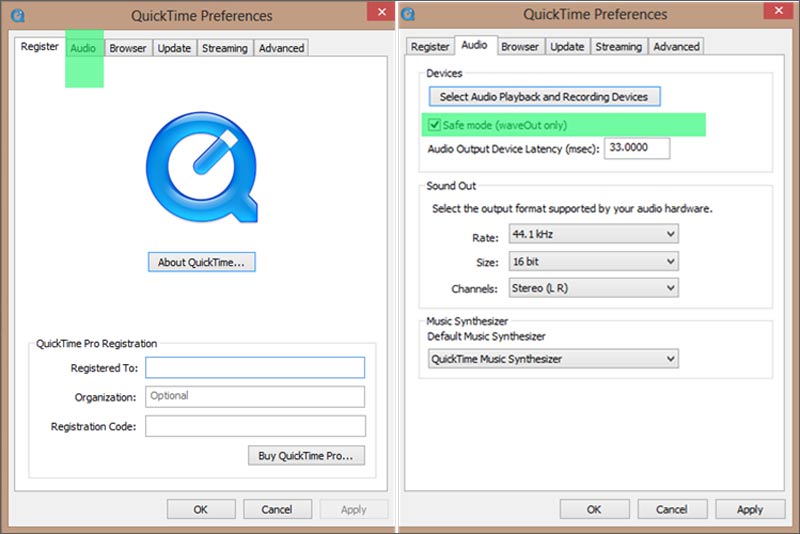
Krok 3. Kliknij Zastosować przycisk, aby potwierdzić operację. Następnie możesz ponownie uruchomić program QuickTime Player i odtworzyć film, aby sprawdzić, czy tak jest naprawiono błąd uniemożliwiający odtworzenie wideo.
Część 3. Użyj innego zainstalowanego odtwarzacza do odtwarzania wideo na komputerze Mac
Jeśli pierwsze 2 powyższe rozwiązania nie działają, możesz spróbować odtworzyć pliki multimedialne za pomocą innego odtwarzacza. Zaleca się korzystanie z popularnego Vidmore Player do odtwarzania plików wideo lub audio na komputerze Mac.
Vidmore Player to wszechstronny odtwarzacz multimedialny, który umożliwia odtwarzanie wszystkich typów plików multimedialnych, w tym filmów Blu-ray / DVD, 4K UHD, 1080p / 720p HD, SD i bezstratnych / stratnych plików audio. Jest kompatybilny ze wszystkimi formatami używanymi przez częstotliwości, takimi jak MP4, MOV, FLV, AVI, WMV, MKV, MP3, M4A, AAC, WAV, FLAC i nie tylko.

Vidmore Player może zapewnić fantastyczną jakość obrazu HD i bezstratny efekt dźwiękowy. Dzięki zastosowaniu zaawansowanych technologii dekodowania dźwięku, takich jak Dolby, DTS, AAC i TrueHD, zapewnia wspaniałe wrażenia wizualne i dźwiękowe. Daje Ci pełną kontrolę nad grą. Ponadto został zaprojektowany z wieloma przydatnymi funkcjami, takimi jak migawka, szybka nawigacja i płynne odtwarzanie i nie tylko.

Ten odtwarzacz obsługuje komputery Mac i Windows. Dzięki zastosowaniu najnowszej technologii przyspieszenia będzie kosztować niewiele procesora i nie będzie przeszkadzać innym operacjom na komputerze. Możesz załadować dowolny ze swoich filmów i natychmiast rozpocząć odtwarzanie w wysokiej jakości.
Część 4. Konwersja wideo, aby naprawić QuickTime Player nie działający na komputerze Mac
W niektórych przypadkach błąd niedziałającego programu QuickTime Player jest spowodowany nieobsługiwanym formatem. Możesz spróbować konwertowanie pliku do formatu obsługiwanego przez QuickTime.
Możesz polegać na iTunes, aby przekonwertować plik wideo lub audio do formatu obsługiwanego przez QuickTime Player. Aby to zrobić, możesz uruchomić iTunes na komputerze Mac, kliknij Plik a następnie wybierz plik Utwórz nową wersję opcja. Możesz postępować zgodnie z instrukcjami, aby dokonać konwersji. Poza tym możesz użyć profesjonalnego konwertera, takiego jak Darmowy internetowy konwerter wideo aby wykonać swoją pracę.
Część 5. Jak naprawić nagrywanie ekranu programu QuickTime Player nie działa
Jeśli funkcja nagrywania ekranu nie działa poprawnie w programie QuickTime Player, możesz także ponownie uruchomić komputer, QuickTime lub zaktualizować jego wersję, aby rozwiązać problem. W rzeczywistości, jeśli chcesz skorzystać z funkcji przechwytywania ekranu, możesz skorzystać z profesjonalnego oprogramowania do nagrywania wideo i audio, takiego jak Nagrywarka ekranu.

Nagrywarka ekranu to popularne i potężne narzędzie do przechwytywania ekranu, które umożliwia przechwytywanie wszystkiego, co jest wyświetlane na ekranie. Ma możliwość przechwytywania wideo o wysokiej rozdzielczości nawet do 4K. Ponadto umożliwia przechwytywanie dźwięku z systemowej karty dźwiękowej i mikrofonu. Jeśli chcesz przechwycić ekran, możesz go bezpłatnie pobrać i spróbować.
Część 6. Często zadawane pytania dotyczące programu QuickTime Player nie działa
Pytanie 1. Jaki format wideo można otworzyć w programie QuickTime?
QuickTime Player obsługuje pliki MPEG-4 (MP4, MP3, M4V, M4A), MOV, DV Stream, MPEG-2, Mjpeg, AVI oraz niektóre pliki audio, takie jak AIFF, WAV i AAC.
Pytanie 2. Jak odtwarzać płyty Blu-ray za pomocą VLC?
Jeśli chcesz odtwarzać dysk Blu-ray na VLC, powinieneś go uruchomić, a następnie przejść do Media. Tutaj możesz kliknąć opcję Otwórz dysk, a następnie wybrać Blu-ray. Wybierz film Blu-ray, który chcesz odtworzyć, i kliknij Odtwórz, aby rozpocząć odtwarzanie. Następnie VLC może automatycznie wykryć dysk Blu-ray i odtworzyć go za Ciebie.
Pytanie 3. Dlaczego nie mogę otworzyć programu QuickTime Player na komputerze Mac?
Z różnych powodów program QuickTime nie może się uruchomić na komputerze Mac. Bardziej prawdopodobne jest, że napotkasz problem, jeśli używasz starszej wersji programu QuickTime Player. Możesz najpierw spróbować zaktualizować go, aby rozwiązać problem.
Wniosek
Po przeczytaniu tego posta możesz uzyskać 5 skutecznych sposobów rozwiązania problemu QuickTime Player nie działa problem na Macu. Możesz ich użyć, aby uruchomić QuickTime i działać poprawnie. Jeśli nadal masz jakieś pytania, możesz zostawić nam wiadomość.
Szybkie porady
-
Szybki czas
-
Odtwarzacz wideo
-
Rozwiązania MOV


